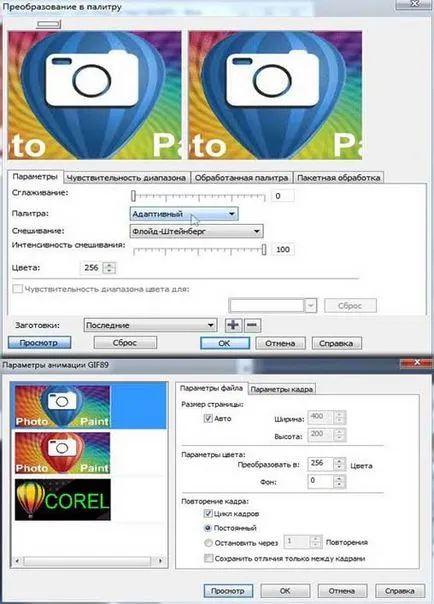Създаване на банер в Corel снимка боя
В тази статия ще разгледаме урок - създаване анимиран банер в Corel Photo Paint на готови изображения с добавянето на текст.
Помислете за създаване на анимирани банери в Corel Photo Paint Corel Draw пакет Графичен Suite (подобно на начина, по който програмата Corel Paiht Shop Pro Photo). Тази програма поддържа GIF анимация, за разлика от Corel Draw. Много дизайнери препоръчват създаването на анимирани банери в Adobe Photoshop. както е по-удобно. Преди да създадете анимиран банер в Corel Photo Paint желателно да се подготвят снимки за анимация.
Първи стъпки в програмите за дейности.
1. Създайте нов документ. Меню File - New.
2. Въведете името, размери (ширина, височина), без фон. Резолюция в този случай вече не е необходимо.
Получаване на слой с прозрачен обект.
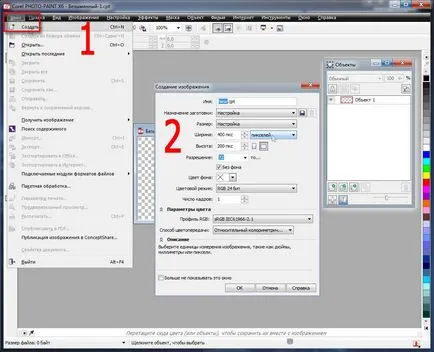
Ние внасяме крайния изображението в програмата - меню Файл - ВНОС. в областта на вноса, изберете файла, който ще бъде фоновото изображение.
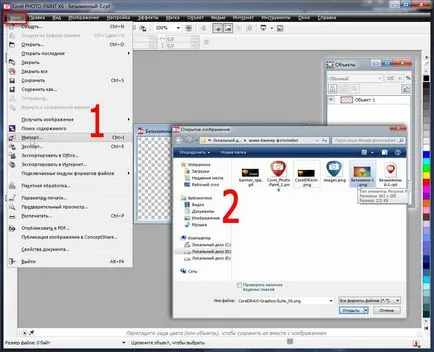
1. Персонализирайте внесени образа на размера на документа. По същия начин, ние внасяме следните файлове с изображения.
2. Ако е необходимо, в допълнение мащабиране може да изпълнява други операции на слой на изображението (избрания обект).
3. В резултат на това, ние получаваме три обекта за създаване на анимация.
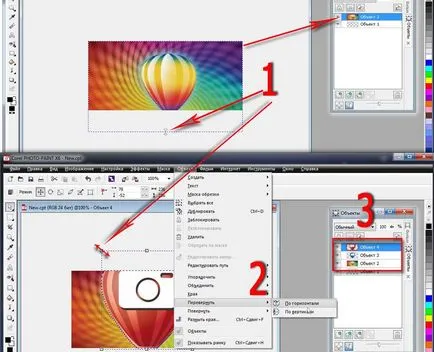
Създаване на анимация (филм).
2. Също така в менюто горе, поставете отметка в квадратчето в падащото меню на прозореца Настройки, в следващия падащото меню изберете точката на филма. Появява ФИЛМ прозорец.
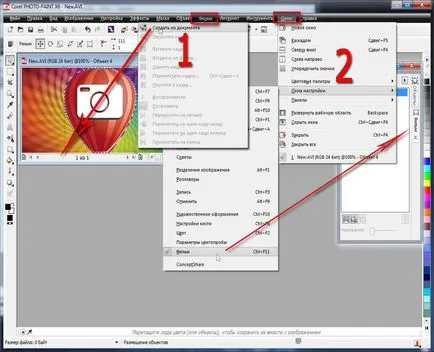
1. За тази анимация е необходимо да се обединят два слоя (обект). Изберете обекти с левия бутон на мишката, задръжте натиснат клавиша Ctrl на. Кликнете върху тях с десния бутон на мишката и в прозорец vyberaem вкусно меню - вкусни обекти.
2. За да създадете първия кадър в прозореца на обект, за да изберете обекти, изберете го и щракнете с десния бутон на мишката. Изборът вкусна обект с фона.
Изберете филмите на разделите прозореца и видя, създадена рамката.
След това повторете стъпките за рамката - следващата избрания обект се сливат с фона.
Вземете две рамки, които могат да се видят в прозореца на филм.
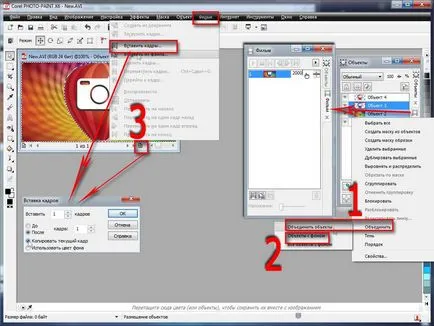
Следващият начин да добавите рамки към филм от вашия компютър файлове.
Чрез филма меню Добавя кадър във филм Paste от файл. Изберете изображението на вашия компютър и отваряте програмата, добавяне на друг обект. Появява BOX ФАЙЛ прозорец, изберете къде вложката след рамката 2. След това повторете операцията за изображението на обект. Получаваме три изстрела.
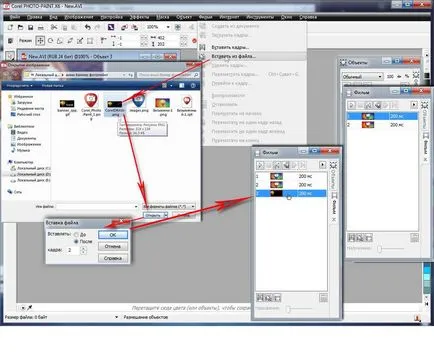
Добавяне на текст към рамки.
На дясната рамка, добавяне на текст, като кликнете върху бутона с буквата А в лявата странична лента с инструменти, на панела със свойства, задаване топ вида шрифт и размер. Задава цвета на текста.
Layer шрифта комбинирате с фона в настоящия рамката.
В прозореца с филма ние включите рамката, която искате и поставете следния текст и да направи от нея.
За да видите един и същ текст е на следващия блок, дублирайте слоя с текста. След това отново се комбинират с текста на фона на желаните рамки.
Операции с текст (obedineniyas необходими слоеве) може също да се извърши преди създаването на филма.
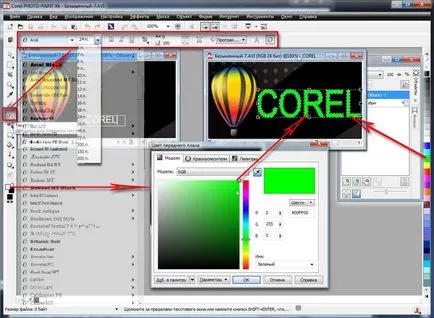
Време за възпроизвеждане и записване на файлове.
ФИЛМ раздела 1.Otkryvaem и зададете необходимите срокове за възпроизвеждане.